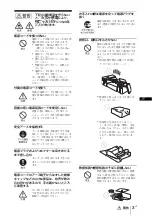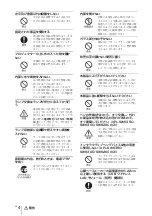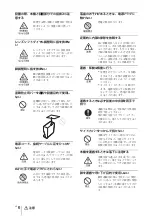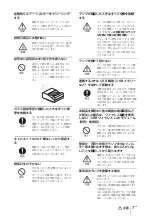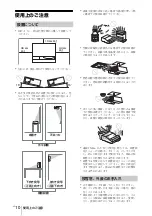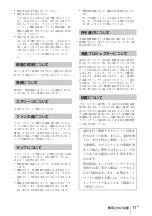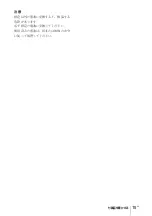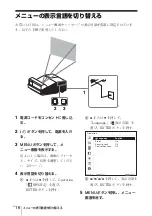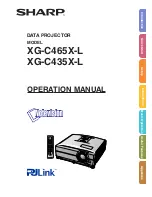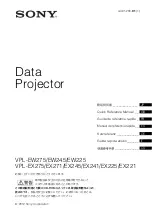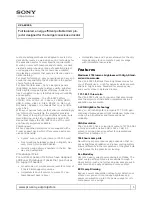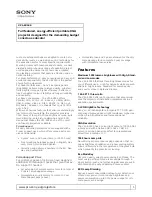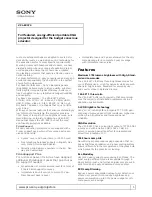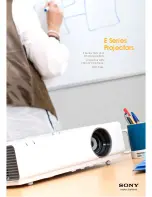I:\081\XP JP\new\01_JP\08JP01BCOV.fm
masterpage:Right
VPL-SW630/SW620/SX630
4-532-767-
01 (1)
\\192.168.217.4\PCFile_D\003\New
folder\01_JP\01JP01COV.fm
masterpage:Right
4-532-767-
04
(1)
© 2014 Sony Corporation
Data
Projector
VPL-SW635C/SW630C/SW620C/SW630/SW620
VPL-SX630
お買い上げいただきありがとうございます。
電気製品は安全のための注意事項を守らないと、
火災や人身事故になることがあります。
この簡易説明書と付属の CD-ROM に入っている取扱説明書をよくお
読みのうえ、
製品を安全にお使いください。お読みになったあとは、
いつでも見られるところに必ず保管してください。
簡易説明書 ̲̲̲̲̲̲̲̲̲̲̲̲̲̲̲̲̲
JP
Quick Reference Manual __
GB
Guide de référence rapide _
FR
Manual de referencia rápida __
ES
Kurzreferenz _____________
DE
Guida rapida all’uso_______
IT
______________
CS
Краткое справочное руководство
__
RU
VPL-SW635C/SW630C/SW620C/SW630/SW620/SX630
4-532-767-
04 (1)
VPL-SW635C/SW630C/SW620C/SW630/SW620/SX630
4-532-767-
04 (1)
Summary of Contents for VPL-SW620
Page 15: ...15JP 付属品を確かめる 注意 指定以外の電池に交換すると 破裂する 危険があります 必ず指定の電池に交換してください 使用済みの電池は 国または地域の法令 に従って処理してください ...
Page 23: ...23JP 映像を投写する 映像を調整する 画面のフォーカス フォーカス 画面のサイズ ズーム フォーカス レバー ズーム レバー ...
Page 57: ...17GB Projecting an Image Adjusting the Projected image Focus Size Zoom Focus lever Zoom lever ...
Page 73: ......
Page 103: ......
Page 133: ......
Page 195: ......
Page 208: ...CS 14 投影图像 调节投影图像 聚焦 尺寸 变焦 聚焦杆 变焦杆 ...
Page 223: ...29CS 清洁空气滤网 空气滤网包含 2 个滤片 A B 4 重新安装侧盖 务必牢固安装空气滤网 否则可能会 导致故障 注意 A B A B ...
Page 259: ......